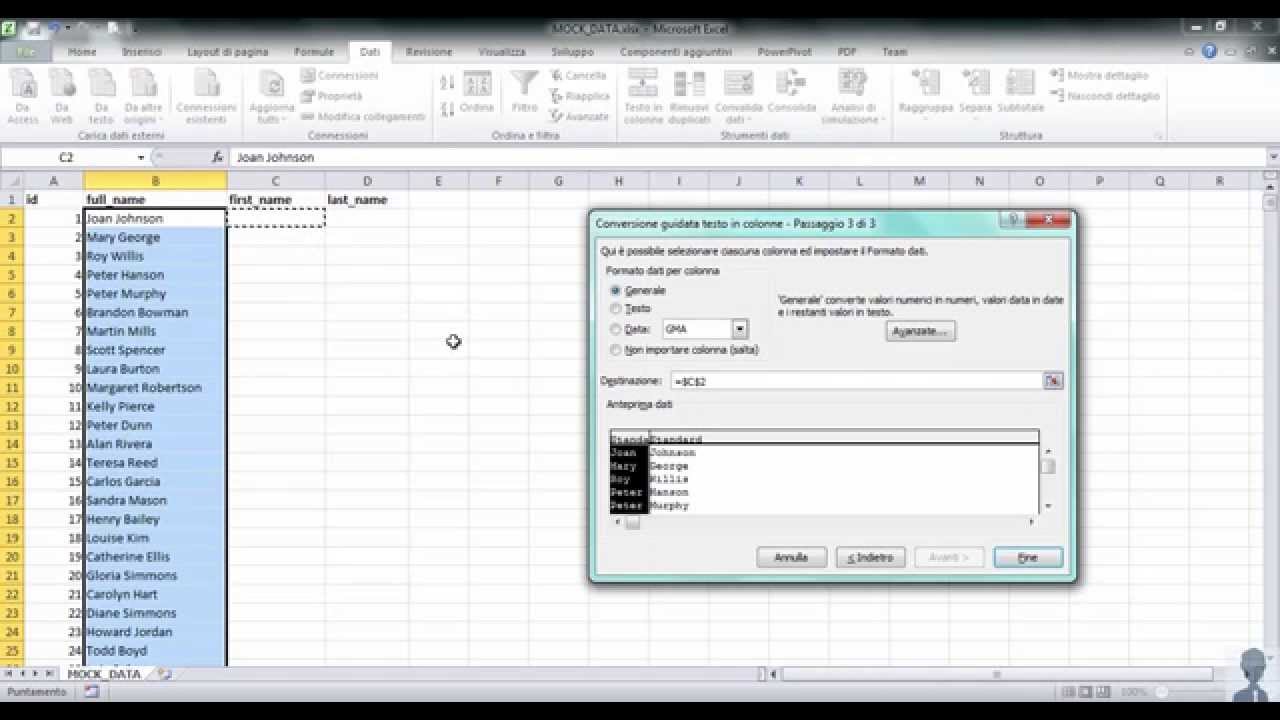Separare nome e cognome in Excel è un’operazione molto utile quando si lavora con grandi quantità di dati contenenti informazioni personali. Questa operazione consente di estrarre facilmente il nome e il cognome dalle celle contenenti il nome completo della persona. In questo modo, è possibile organizzare e analizzare i dati in modo più efficiente e preciso. Esistono diverse formule e tecniche per separare nome e cognome in Excel, a seconda delle esigenze specifiche del progetto o dell’analisi dei dati.
Come separare i dati in Excel?
Separare i dati in Excel può essere molto utile quando si deve lavorare con informazioni contenute in una singola cella. Ad esempio, immaginiamo di avere una lista di nomi e cognomi in una colonna, ma abbiamo bisogno di separare i due elementi in colonne separate.
Per separare nome e cognome in Excel, possiamo seguire questi passaggi:
- Selezionare la colonna contenente i nomi e cognomi da separare.
- Cliccare sulla scheda “Dati” nella barra degli strumenti superiore di Excel.
- Selezionare l’opzione “Testo in colonne” dal menu a discesa.
- Nella finestra di dialogo che appare, selezionare l’opzione “Delimitato” e cliccare su “Avanti”.
- In questa finestra, selezionare il carattere che separa nome e cognome (ad esempio una virgola) e cliccare su “Avanti”.
- Infine, scegliere il formato appropriato per la colonna contenente i nomi e cognomi e cliccare su “Fine”.
Una volta completati questi passaggi, Excel separerà i nomi e cognomi in colonne separate. Questo renderà più facile lavorare con i dati e fare calcoli specifici come la ricerca di nomi, la creazione di elenchi alfabetici e altro ancora.
Riassumendo: Per separare i dati in Excel, selezionare la colonna interessata, cliccare su “Testo in colonne” nella scheda “Dati”, scegliere l’opzione “Delimitato”, selezionare il carattere che separa i dati e scegliere il formato appropriato.
Come dividere le parole su Excel?
Dividere le parole su Excel può essere molto utile quando si lavora con grandi quantità di dati. Ad esempio, se si ha una lista di nomi e cognomi in una sola cella, può essere difficile lavorare con questi dati in modo efficiente.
Per separare il nome dal cognome in Excel, è possibile utilizzare la funzione “Testo in colonne”. Questa funzione consente di dividere il testo in una cella in base a un separatore specifico, come uno spazio o una virgola.
Ecco i passaggi per utilizzare la funzione “Testo in colonne” su Excel:
- Selezionare la cella o il range di celle che si desidera dividere.
- Fare clic sulla scheda “Dati” nella barra degli strumenti in alto.
- Fare clic sul pulsante “Testo in colonne” nella sezione “Strumenti dati”.
- Nella finestra di dialogo “Converti testo in colonne”, selezionare “Delimitato” e fare clic su “Avanti”.
- Selezionare il separatore che si desidera utilizzare per dividere il testo, come uno spazio o una virgola.
- Fare clic su “Avanti” e poi su “Fine”.
Dopo aver completato questi passaggi, Excel dividerà automaticamente il testo nella cella selezionata in base al separatore scelto. Il nome e il cognome saranno quindi separati in colonne separate.
Utilizzando la funzione “Testo in colonne” su Excel, è possibile risparmiare molto tempo e semplificare il lavoro con grandi quantità di dati. Inoltre, è possibile utilizzare questa funzione per dividere il testo in base a qualsiasi separatore, come un punto e virgola o un trattino, a seconda delle esigenze specifiche.
Come dividere una cella in due?
Se stai lavorando con Excel e hai bisogno di separare nome e cognome in due colonne diverse, ecco come puoi farlo:
- Seleziona la cella che contiene il nome completo.
- Fai clic sulla scheda “Dati” nella barra del menu in alto.
- Fai clic su “Testo in colonne” nella sezione “Strumenti dati”.
- Nella finestra di dialogo “Testo in colonne”, seleziona “Delimitato” e fai clic su “Avanti”.
- Seleziona il separatore che vuoi utilizzare per dividere il nome e il cognome (ad esempio, il carattere spazio) e fai clic su “Avanti”.
- Nella sezione “Tipo di dati” della finestra di dialogo, seleziona “Testo” per entrambe le colonne.
- Fai clic su “Fine” per completare il processo.
Una volta completati questi passaggi, la cella contenente il nome completo verrà divisa in due colonne separate, una per il nome e una per il cognome.
Ricorda: se vuoi mantenere i dati originali nella cella, è meglio copiare e incollare la colonna divisa in una nuova posizione nella tua tabella, invece di spostare la colonna originale.
Con questi semplici passaggi, puoi facilmente separare il nome e il cognome in Excel e organizzare meglio i tuoi dati.
Come estrarre una parte di testo da una cella Excel?
Se stai cercando di separare il nome e il cognome in Excel, il primo passo è estrarre la parte di testo che ti interessa dalla cella. Ecco come farlo:
1. Seleziona la cella che contiene il nome completo.
2. Fai clic sulla barra della formula nella parte superiore della finestra di Excel.
3. Inserisci la funzione LEFT o RIGHT seguita da un numero tra parentesi. Ad esempio, se vuoi estrarre il nome, inserisci =LEFT(A1,LEN(A1)-LEN(B1)), dove A1 è la cella contenente il nome completo e B1 è la cella contenente il cognome.
4. Premi Invio e la parte di testo selezionata verrà visualizzata nella cella.
Ricorda di personalizzare la formula in base alle tue esigenze. Se stai cercando di estrarre il cognome invece del nome, usa la funzione RIGHT invece di LEFT. Inoltre, assicurati di inserire il numero corretto tra le parentesi per indicare quante lettere desideri estrarre.
Con questi semplici passaggi, puoi facilmente estrarre una parte di testo da una cella Excel e separare il nome e il cognome per l’analisi dei dati.